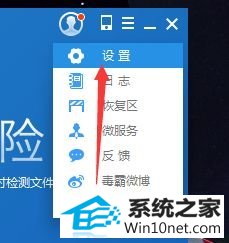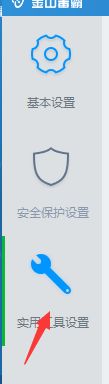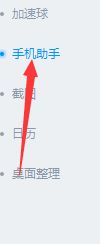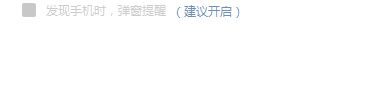今天小编分享一下win10系统金山手机助手无法卸载问题的处理方法,在操作win10电脑的过程中常常不知道怎么去解决win10系统金山手机助手无法卸载的问题,有什么好的方法去处理win10系统金山手机助手无法卸载呢?今天本站小编教您怎么处理此问题,其实只需要1、点击打开电脑上的金山毒霸;2、在毒霸主界面的右上角,有个菜单的栏目的,打开菜单,选择“设置”;就可以完美解决了。下面就由小编给你们具体详解win10系统金山手机助手无法卸载的图文步骤:
具体方法如下:
1、点击打开电脑上的金山毒霸;

2、在毒霸主界面的右上角,有个菜单的栏目的,打开菜单,选择“设置”;
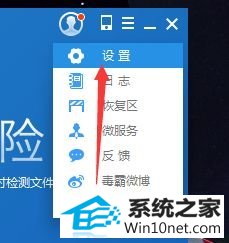
3、进入设置页面后,点击切换到“实用工具设置”;
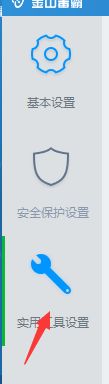
4、然后找到“手机助手”的选项的,点击“手机助手”;
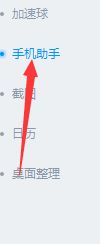
5、勾选上“禁止手机助手组件”;

6、取消“发现手机时,弹窗提醒”的勾选即可。
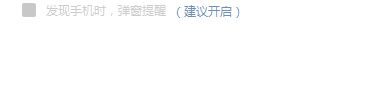
以上就是win10金山手机助手无法卸载的图文步骤的全部内容了,如果不想连接手机时出现金山手机助手的弹窗,可以按照上述方法取消。